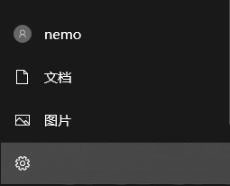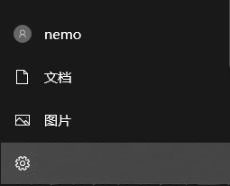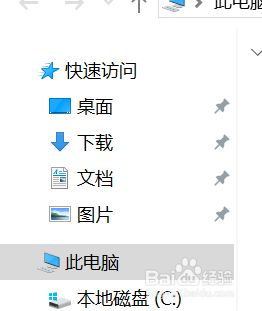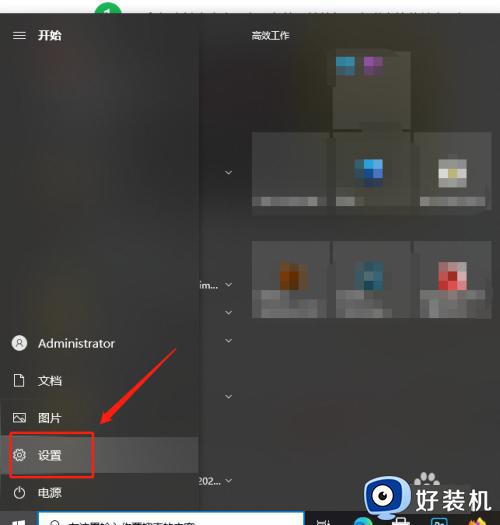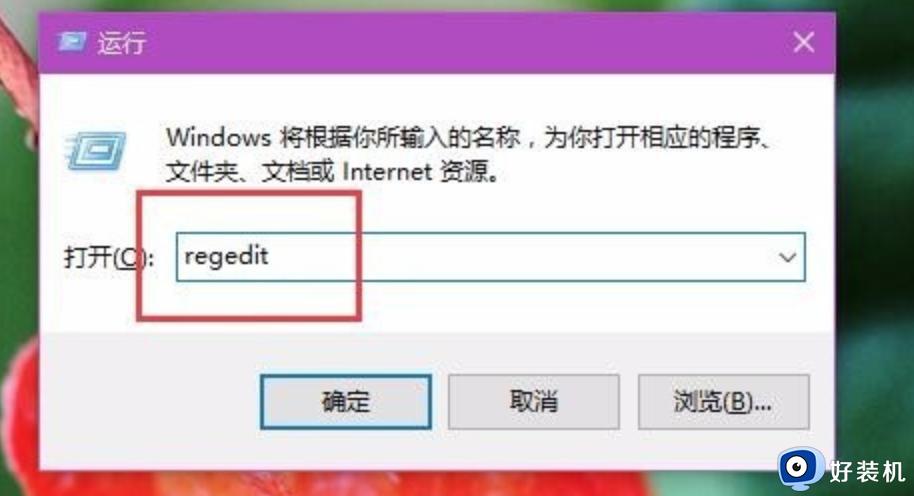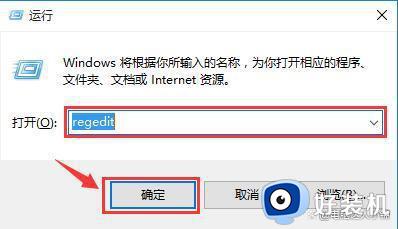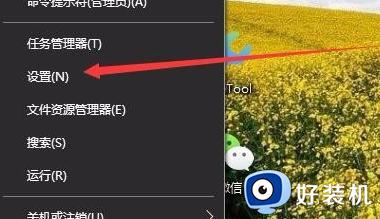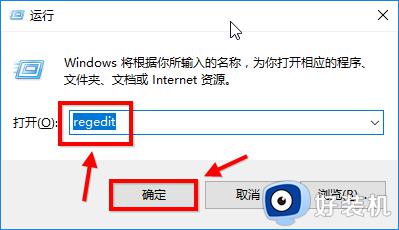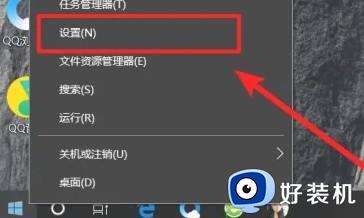win10系统帧数不够怎么去调节 win10系统调节帧数的方法步骤
时间:2023-02-11 13:46:00作者:mei
众所周知win10系统帧数的大小会影响到使用电脑的感观度,因为帧数是显示屏画面刷新率,也就是一秒钟会显示的画面次数。有用户想觉得win10系统帧数不够,想要调高一下,那么要如何操作?现在分享一下win10系统调节帧数的方法步骤。
推荐:win10旗舰版系统
1、点击左下角的“开始菜单”选择打开“设置”。
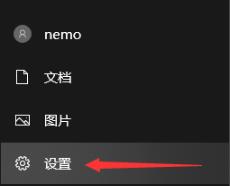
2、进入windows设置后点击“系统”。
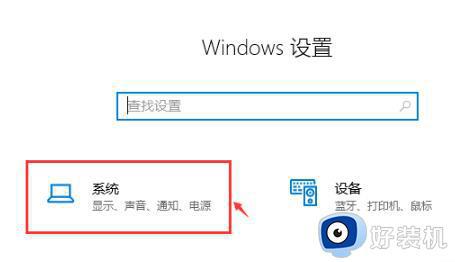
3、随后选择左侧任务栏中的“显示”。
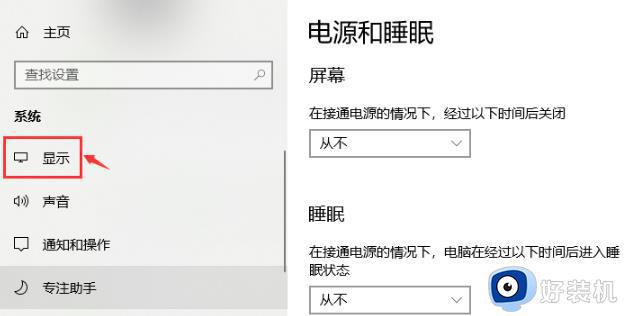
4、进入显示后点击“高级显示设置”。
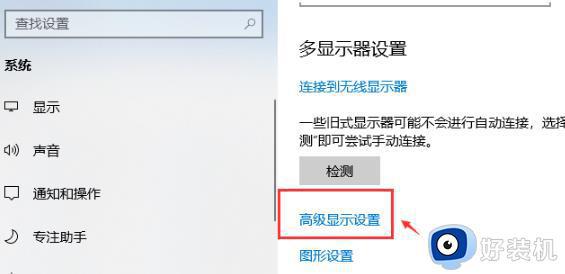
5、在高级显示设置中点击“显示器的显示适配器属性”。
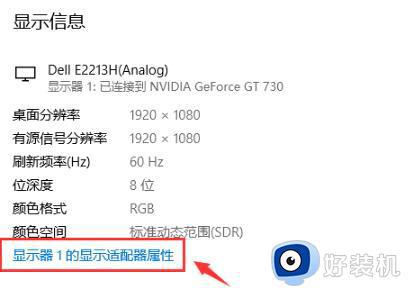
6、在任务选项栏中点击“监视器”。
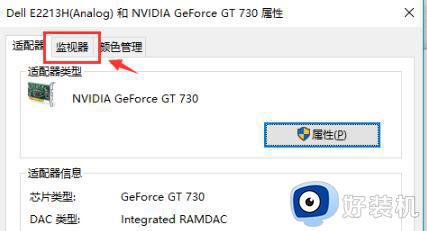
7、最后点击“屏幕刷新频率”中的相关帧数即可。
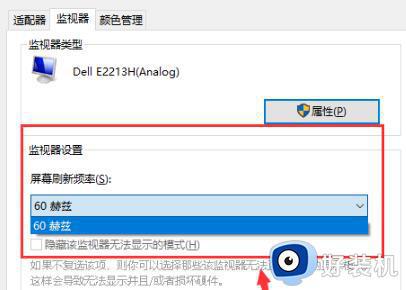
以上分享win10系统调节帧数的方法步骤,通常情况下帧数高的话,玩起游戏来很流畅,有需要的用户一起动手操作。